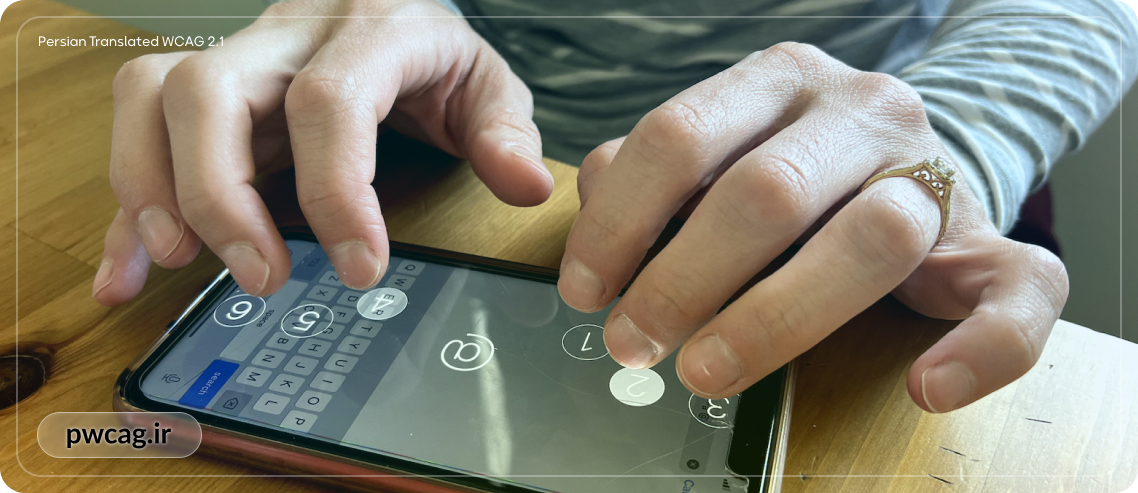عناوین محتوای مقاله
خلاصه:
کاربرانی که نابینا یا کمبینا هستند، ترجیح میدهند که به صورت دیکته کردن به دستگاه بهجای تایپ کردن بهصورت دستی از آن استفاده کنند. صفحهخوانها در دستگاههای صفحه لمسی به مجموعهای محدود از حرکاتِ از پیش تعریفشده، وابسته هستند که این موضوع تعامل با کامپیوترها را برای کاربران صفحهخوان سخت میکند.
“من میتوانم هر کاری که یک فرد بینا انجام میدهد، انجام دهم، اما کمی بیشتر زمان میبرد و باید از راههای دیگری برای پیدا کردن و رسیدن به آن استفاده کنم. […] مهمترین چیزی که سعی میکنیم به افراد نابینا بفهمانیم این است که آنها میتوانند کارهای مشابه افراد بینا را انجام دهند، اما به شیوهای کاملاً متفاوت.”
— کاربر نابینای صفحهخوان
یکی از اهداف اصلی طراحان تجربه کاربری (UX) این است که کارها را برای کاربران آسان کنندو تا حدی در این زمینه هم موفق بودهایم. با این حال، هنوز کارهای زیادی برای انجام دادن داریم تا کارها را برای کاربرانی که به فناوری وابسته هستند آسانتر کنیم. کاربرانی که برای استفاده از گوشیهای هوشمند به صفحهخوانها وابستهاند، به این واقعیت پی بردهاند که تقریباً هر کاری که میخواهند انجام دهند هزینه تعامل زیادی خواهد داشت. افراد نابینا یا کمبینا، برخلاف بسیاری از کاربران بینا که در مواجهه با کارهای پیچیدهتر و نیازمند تلاش بیشتر سریعاً منصرف میشوند یا به گزینه دیگری روی میآورند، بسیاری از کاربران صفحهخوان این واقعیت را پذیرفتهاند که انجام هر کاری نیازمند صرف زمان و صبر بیشتری است.
چالشهای استفاده از گوشی هوشمند با بینایی محدود
یادگیری استفاده از گوشی هوشمند برای افرادی که نابینا یا کمبینا هستند بسیار دشوارتر از یادگیری برای افرادی است که از بینایی کامل برخوردارند. سه دلیل اصلی برای دشواری یادگیری برای افراد با بینایی محدود وجود دارد:
الف: فناوری فرض میکند که کاربران میتوانند ببینند
انسانها بیشتر از هر حس دیگری به بینایی خودشان متکی هستند. اطلاعات بصری بهمراتب غنیتر و دقیقتر از آن چیزی است که افراد میشنوند، بو میکنند، میچشند یا لمس میکنند. بنابراین، جای تعجب نیست که بیشتر فناوریها حول محور حس بینایی طراحی شدهاند. بزرگترین عامل مصرف باتری در گوشیهای هوشمند، صفحهنمایش بزرگ و روشن آن است، نه بلندگوها یا بازخوردهای لمسی.
ب: بسیاری از اختلالات بینایی در سنین بالاتر اتفاق میافتند، زمانی که یادگیری مهارتهای جدید دشوارتر است
در حالی که بسیاری از افراد از بدو تولد نابینا بودهاند، بسیاری از کاربران صفحهخوان (برخی به صورت ناگهانی و برخی بهتدریج) در سنین بالاتر بینایی خود را از دست دادهاند. هرچه سن فرد بیشتر باشد، انعطافپذیری مغز کاهش مییابد و یادگیری مهارتهای جدید سختتر میشود.
پ: کاربرانی که دارای اختلالات بینایی هستند، باید خودشان آموزش ببینند
در بیشتر موارد، کاربران صفحهخوان باید به تنهایی نحوه استفاده از صفحهخوان را یاد بگیرند. آنها مانند افراد بینا، از این مزیت برخوردار نیستند که بهطور مداوم مشاهده کنند دیگران چگونه از فناوری استفاده میکنند — همانطور که بسیاری از کاربران جوان و بینا انجام میدهند. یکی از شرکتکنندگان مسن در این مطالعه که بهتدریج بینایی خود را از دست میدهد، گفت:
“شما [یک گوشی هوشمند] میگیرید و واقعاً باید […] به تنهایی خودتان را آموزش دهید، و گاهی اوقات این کار بسیار طول میکشد مگر اینکه در شرایطی باشید که بتوانید بنشینید و آموزش ببینید.”
هدف این مقاله این است که روشن کند کاربران صفحهخوان چگونه برخی از سادهترین کارها را روی گوشیهای هوشمند انجام میدهند: مثل تایپ کردن و ناوبری (Navigation). هنوز راهحلهای کامل برای چالشهای این کاربران هنوز وجود ندارد، اما بهیاد داشته باشیم که اولین گام در فرآیند طراحی با تفکر همدلانه آغاز میشود. ما امیدواریم که این بینشها به شما کمک کند تا همدلی عمیقتری پیدا کنید.
تحقیقات ما
برای درک بهتر تجربه استفاده از صفحهخوانهای موبایل، اخیراً جلسات کیفی Usability و جلسات بررسی زمینهای با شرکتکنندگانی که سطوح مختلفی از بینایی داشتند — از جمله افرادی که کاملاً نابینا بودند — انجام دادیم. ما با این افراد در خانهها یا محل کارشان ملاقات کردیم و به آنها وظایفی دادیم تا روی دستگاههای موبایل خود انجام دهند. در ادامه برخی از بینشهایی که در طی این جلسات به دست آوردیم را با شما به اشتراک میگذاریم.
تایپ کردن روی صفحهنمایش لمسی دشوار است
کاربران دارای اختلالات بینایی برای اینکه با جهان اطراف خود ارتباط بگیرند و همسو باشند، به شدت به اطلاعات لمسی که از طریق دستان خود جمعآوری میکنند، وابسته هستند. یکی از شرکتکنندگان مطالعه ما بیان کرد که بهعنوان بخشی از سفرهایش، مدلهای سهبعدی ساختمانها را جمعآوری میکند تا آنها را لمس کند و حس درستی از ساختار آنها پیدا کند. چندین کاربر در تحقیقات ما هم اشاره کردند که دلتنگ روزهایی هستند که گوشیها دارای دکمه فیزیکی بودند.
این وابستگی کاربران به حس لامسه، باعث میشود که کامپیوتر را به عنوان ابزار ترجیحی بسیاری از کارهای روزمره که به صورت آنلاین انجام میدهند باشد، زیرا استفاده از صفحهکلیدهای فیزیکی آسانتر از استفاده از صفحهکلیدهای کوچک لمسی گوشیهای هوشمند است. همچنین در صفحهکلیدهای لمسی نقاط مرجع (به جز لبههای صفحه) برای کمک به کاربران در پیدا کردن کلیدهای مورد نیاز وجود ندارد. اما صفحه کلیدهای فیزیکی طوری طراحی شدهاند که هم کاربران بینا و هم کاربران با محدودیت بینایی میتوانند خیلی سریع و بدون نگاه کردن به صفحه کلید تایپ کنند، زیرا کاربران میتوانند تک تک کلیدها را بهصورت جداگانه لمس کنند.
در یک صفحهنمایش لمسی، تنها راهی که کاربران صفحهخوان میتوانند متوجه شوند که آیا کلید صحیح را لمس کردهاند یا نه، این است که حرف توسط صفحهخوان بهصورت بلند اعلام شود.
با این حال، قابلیتهای دستگاههای موبایل هنوز به اندازهای ارزشمند هستند که کاربران و طراحان بهطور مداوم در تلاشند تا چالش تایپ کردن را برطرف کنند. شرکتکنندگان در مطالعه ما از چهار روش اصلی برای وارد کردن اطلاعات استفاده کردند که به آنها اجازه میداد از صفحهکلید لمسی اجتناب کنند:
- دیکته کردن
- دستیارهای صوتی مبتنی بر گوشی مانند Siri و Googe Assisstant
- نمایشگر بریل
- صفحهکلید بریل دیجیتال
هریک از روشهای نامبرده شده را براساس اولویتبندی کاربر توضیح دادیم:
دیکته کردن
کاربران صفحهخوان تقریباً همیشه دیکتهگویی (صحبت کردن) اطلاعات به دستگاه را به تایپ کردن ترجیح میدهند. دلیل این امر این است که دیکتهگویی هزینه تعامل بهمراتب کمتری نسبت به هر یک از گزینههای صفحهکلید موجود دارد و نیازی به تسلط به بریل ندارد.
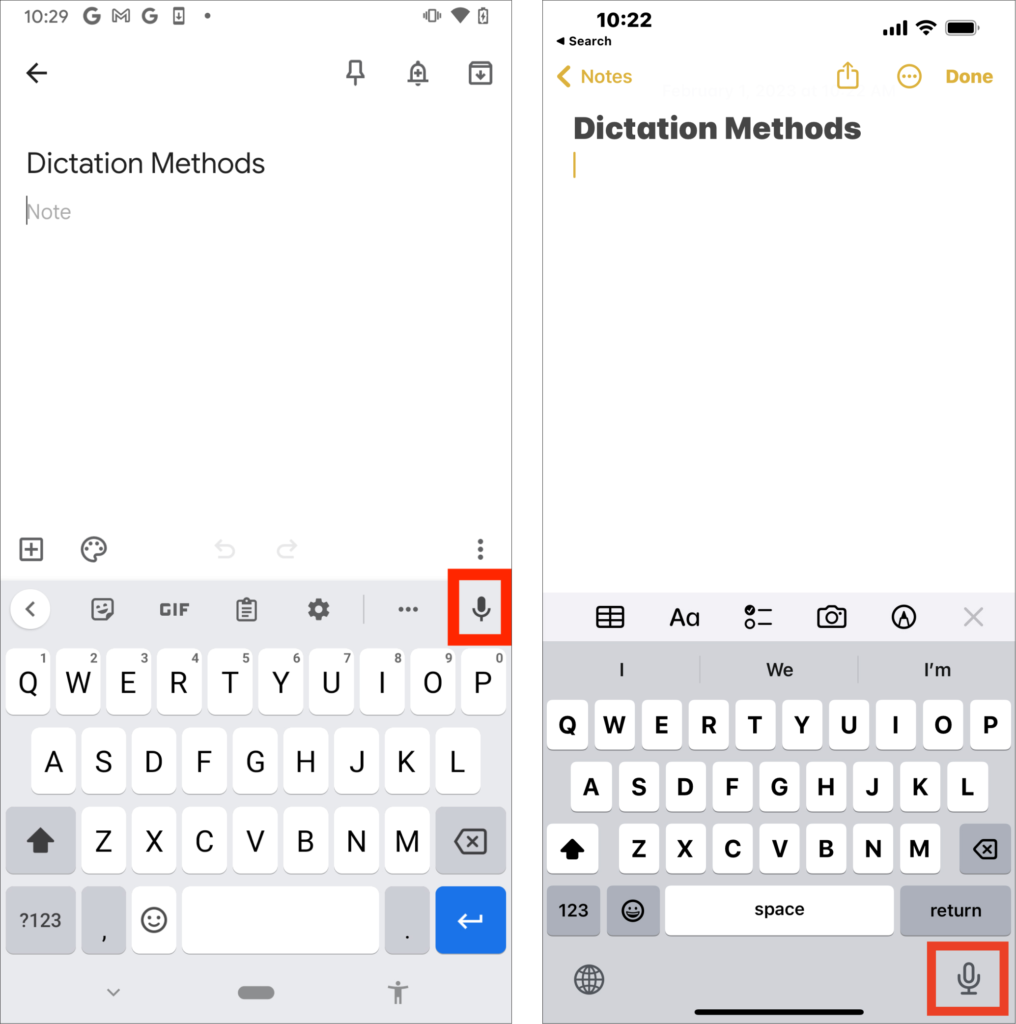
بزرگترین چالش دیکتهگویی این است که هنوز هم منجر به اشتباهات بسیاری میشود و بررسی صحت متن و اصلاح اشتباهات کار دشواری است. حتی اگر کاربر تمرکز صفحهخوان را به متن نوشتهشده برگرداند تا به آن گوش دهد و صحت آن را بررسی کند، قرار دادن دقیق نشانگر در نزدیکی کلمه اشتباه و ویرایش متن کار سختی است. به همین دلیل حتی اگر کاربران یک متن طولانی را هم نوشته باشند، معمولاً همه چیز را حذف کرده و به جای اینکه سعی کنند متن را ویرایش کنند، از نو شروع به نوشتن میکنند.
علاوه بر این، بسیاری از زبانها دارای همصداها هستند (کلماتی که تلفظ مشابهی دارند اما املای متفاوت و معانی مختلفی دارند — به عنوان مثال: right، rite، wright و write). فقط خواندن متن تایپشده توسط صفحهخوان برای کاربر کافی نیست تا متوجه شود که کلمه اشتباه نوشته شده است. متأسفانه، کلماتی که به صورت همصدا نوشته میشوند، میتوانند منجر به اشتباهات تایپی ناخواسته در متون، ایمیلها یا جستجوهای اینترنتی شوند. به همین دلیل، کاربران صفحهخوان ممکن است با نتایج جستجوی نادرست مواجه شوند و دیگران ممکن است بهطور ناعادلانهای آنها را بیسواد قضاوت کنند.
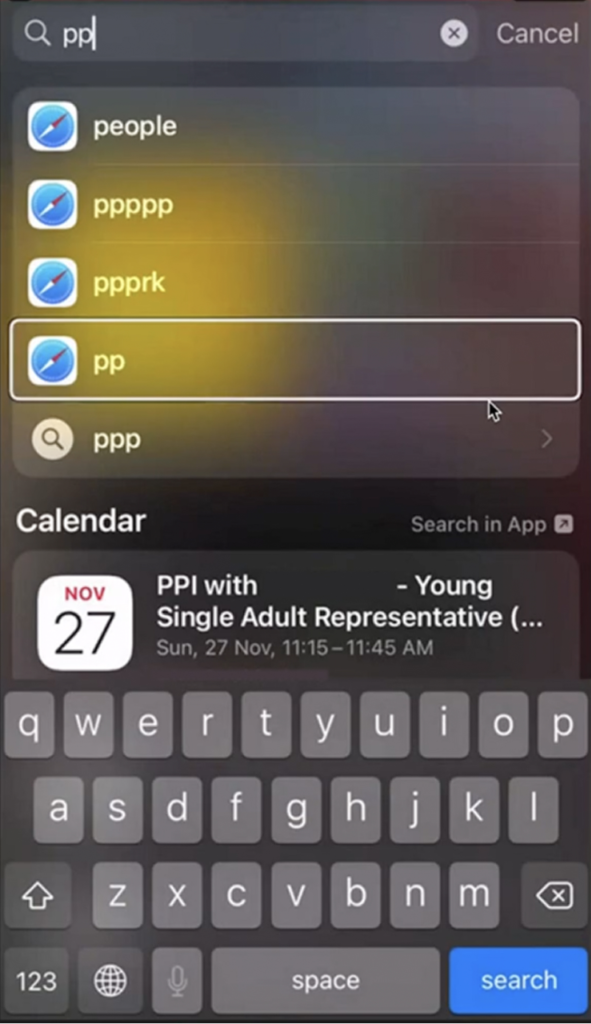
دستیارهای صوتی
دیکتهگویی تنها زمانی قابل استفاده است که تمرکز صفحهخوان در یک فیلد متنی باز قرار داشته باشد و صفحهکلید ظاهر شود. در سایر مواقع، کاربران معمولاً به دستیار صوتی مانند سیری یا گوگل اسیستنت مراجعه میکنند تا وظایف پایهای که شامل تایپ کردن هستند را انجام دهند و از باز کردن و ناوبری در یک اپلیکیشن یا وبسایت اجتناب کنند (جلوی انجام فلوهای اضافه را میگیرد). به عنوان مثال، کاربران صفحهخوان به احتمال زیاد به جای اینکه اپلیکیشن مسنجر را باز کنند، مکالمه مربوطه را پیدا کنند، تمرکز صفحهخوان را روی فیلد متنی باز قرار دهند و دکمه دیکتهگویی را فشار دهند، از دستیار صوتی میخواهند که یک پیام متنی به یک مخاطب ارسال کند؛ مثال: (Hey Siri, send a message to [name of contact]).
زمانی که از شرکتکنندگان در زمان تحقیقات خواستیم که در طول جلساتمان برای ما یک ایمیل ارسال کنند، چند نفر فاش کردند که پس از تنها یک بار تبادل ایمیل، قبلاً یک مخاطب با اطلاعات ما ایجاد کردهاند. یکی از کاربران گفت: “Siri زمانی که با متن و ایمیل کار میکنید بسیار مفید است، به شرطی که [آن فرد] را در مخاطبین خود داشته باشید. فکر میکنم اگر نداشته باشید، با مشکل مواجه خواهید شد. باید آن [کاربر] را به لیست مخاطبین خود اضافه کنید.” وقتی در مورد داشتن مخاطبین زیاد از او پرسیدیم، پاسخ داد: “[حذف آنها] آسان است.”
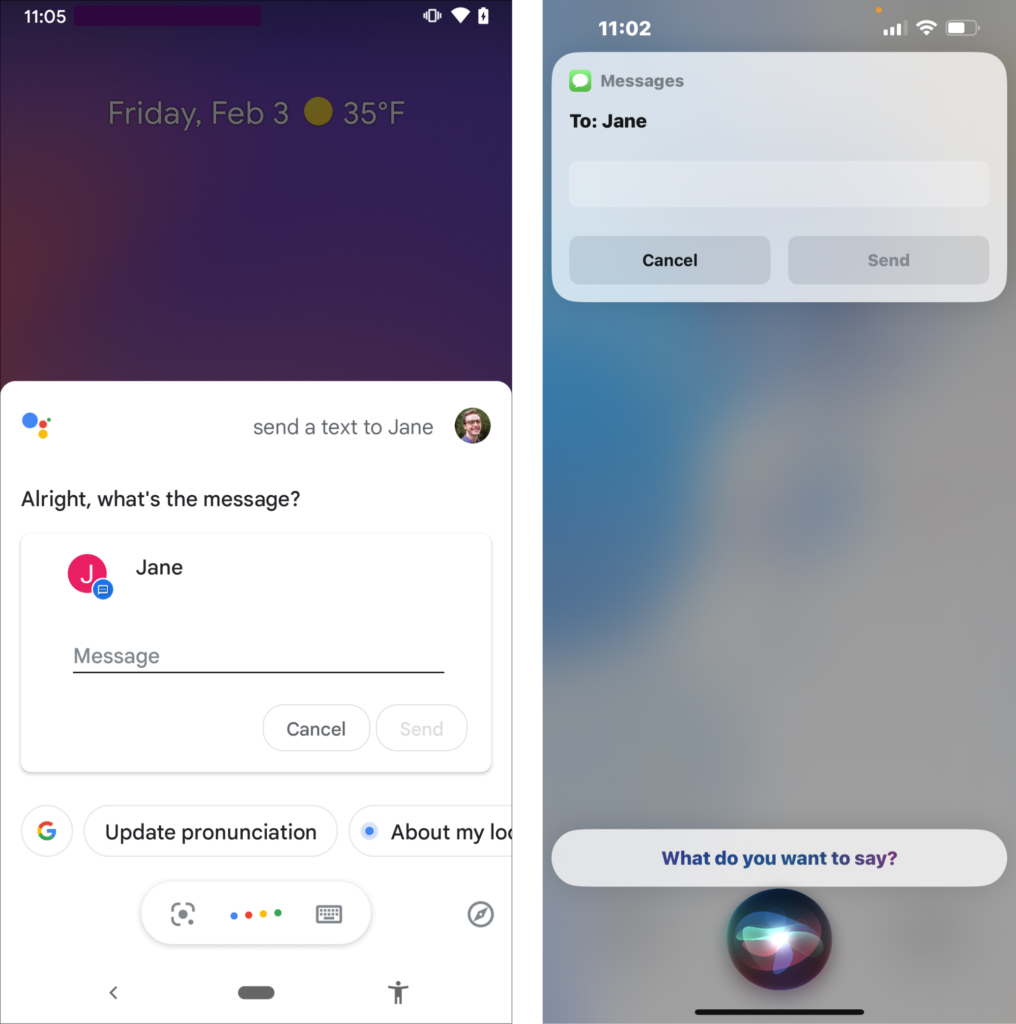
صفحهنمایش بریل
صفحهنمایش بریل یک دستگاه فیزیکی است که بهعنوان یک کانال ورودی و خروجی برای یک دستگاه عمل میکند. صفحهنمایشهای بریل مدرن معمولاً از طریق بلوتوث به کامپیوترها، گوشیهای هوشمند یا تبلتها متصل میشوند. این دستگاهها به کاربران اجازه میدهند تا بدون استفاده از صفحهکلید یا ماوس با رابط کاربری تعامل داشته باشند و با استفاده از دکمههای فیزیکی، تمرکز صفحهخوان خود را کنترل کنند. کاربران میتوانند با استفاده از ۸ کلید فیزیکی بریل تایپ کنند. این کلیدها، بهخاطر نقاط مرجع فیزیکی که دارند، به آنها کنترل دقیقتری نسبت به صفحهکلید لمسی یا دیکتهگویی میدهند. همچنین، صفحهنمایش بریل بهعنوان یک کانال خروجی عمل میکند: هنگامی که تمرکز صفحهخوان بر روی صفحه حرکت میکند، صفحهنمایش بریل کلمات موجود در صفحه را به الفبای بریل “ترجمه” کرده و آنها را با کنترل یک مجموعه سوزنهای مکانیکی بریل به کاربر ارائه میدهد.



صفحهنمایشهای بریل به کاربران صفحهخوان این امکان را میدهند که بهصورت بیصدا با دستگاهها تعامل داشته باشند: کاربران میتوانند خروجی صوتی صفحهخوان را خاموش کرده و با استفاده از انگشتان خود روی سوزنهای بریل بخوانند که دستگاه به آنها چه میگوید. با اینکه این دستگاهها بیشتر با کامپیوترها استفاده میشوند، اما، همانطور که چندین شرکتکننده در مطالعه ما نشان دادند، میتوانند دستگاههای موبایل مانند گوشیهای هوشمند را هم کنترل کنند. کاربران این دستگاهها را بهویژه در محیطهای آرام یا حرفهای، یا زمانی که نیاز به تایپ زیاد دارند، بسیار مفید میدانند.
با این حال، صفحهنمایش بریل که تقریباً به اندازه یک صفحهکلید کوچک بلوتوثی است، برای حمل روزانه مناسب نیست. این یکی دیگر از دلایلی است که باعث میشود کاربران صفحهخوان برای تایپ در دستگاههای موبایل بیشتر به دیکتهگویی متکی باشند.
علاوه بر این، چون صفحهنمایشهای بریل ممکن است از یک گوشی هوشمند یا کامپیوتر گرانتر باشند، همه کاربرانی که ممکن است به استفاده از آنها علاقه داشته باشند، توانایی خرید آن را نداشته باشند. همچنین، بسیاری از افراد نابینا یا کمبینا با الفبای بریل آشنایی ندارند. بنابراین، طراحان نباید فرض کنند که کاربران به این دستگاهها متکی خواهند بود و باید طراحیهایی ایجاد کنند که بدون آنها نیز بهراحتی قابل استفاده باشند.
صفحهکلید بریل دیجیتال
کاربرانی که میتوانند به بریل تایپ کنند، میتوانند صفحهکلید دیجیتال بریل روی صفحه نمایش گوشیهای هوشمند خود را نیز فعال کنند. این صفحهکلید شامل نقاط شمارهگذاریشدهای است که شبیه به دکمههای یک صفحهنمایش بریل فیزیکی هستند. کاربران معمولاً از این روش ورودی زمانی استفاده میکنند که بخواهند سریع تایپ کنند و دقت بیشتری نسبت به دیکتهگویی داشته باشند و از کیبرد فیزیکی هم استفاده نکنند.
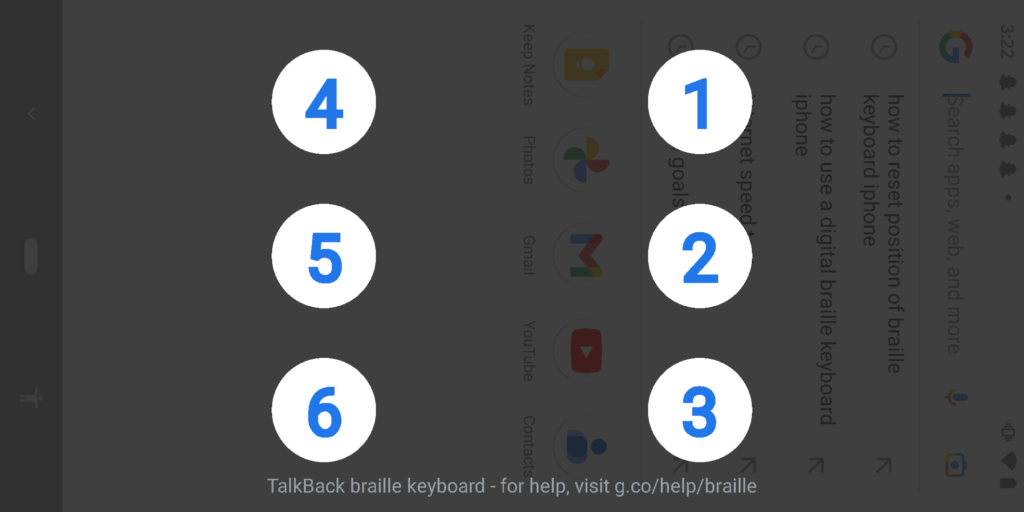

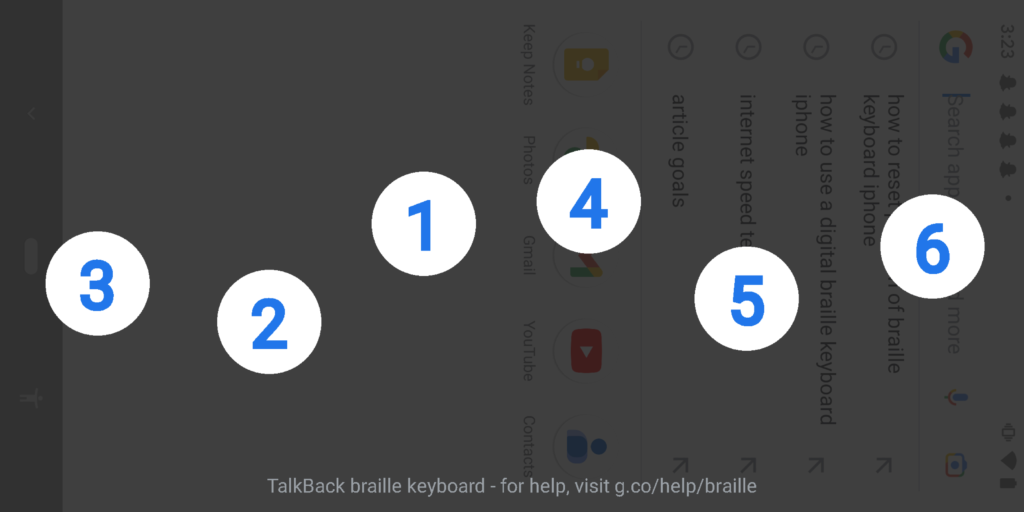
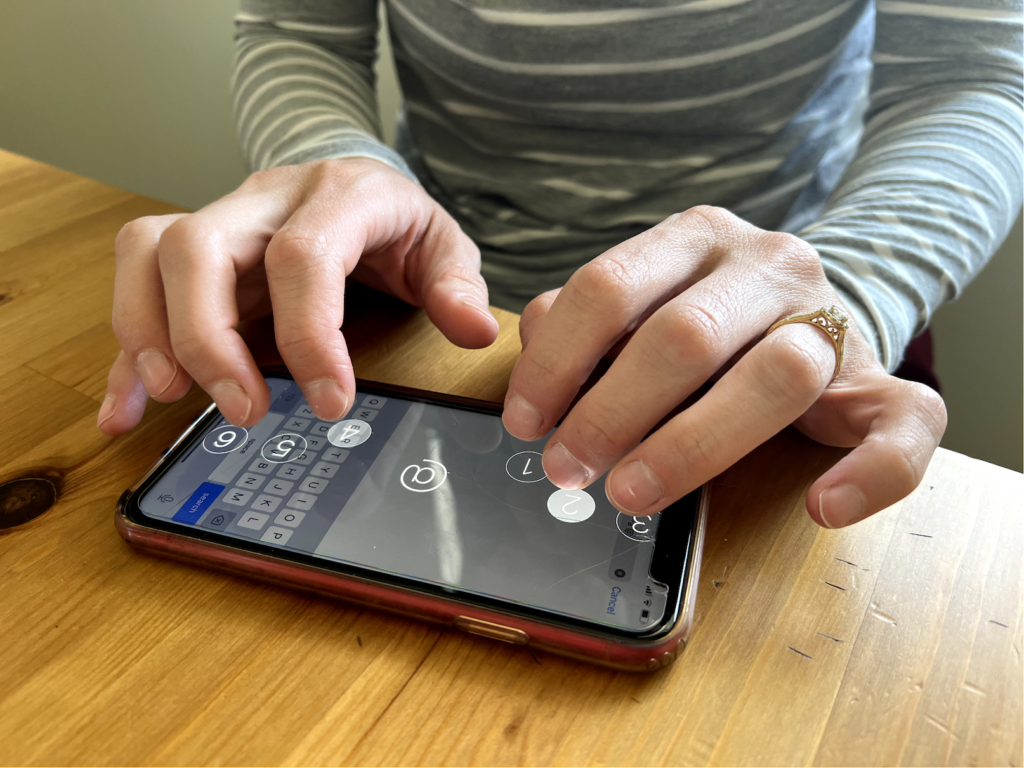
هنگام استفاده از صفحهکلید فیزیکی یا دیجیتال بریل، کاربران میتوانند به حافظه فضایی خود اعتماد کنند، چون هر انگشت برای یک دکمه خاص تعیین شده است. به همین دلیل، کاربر نیازی به دقت زیاد ندارد؛ حتی اگر انگشت بهطور دقیق روی دکمه فرود نیاید، سیستم آن را ثبت میکند. صفحهخوان نیز در لحظه تایپ، اعلام میکند چه حروف یا نمادهایی تایپ شدهاند، و این تنها راهی است که کاربر میتواند مطمئن شود کلمات بهدرستی نوشته شدهاند. اما این روش، باعث میشود کاربر تمام صفحه گوشی را با دو دست بگیرد و کل صفحه را اشغال کند و بهکلی نحوه نگهداشتن درست گوشی را تغییر دهد. به همین دلیل، بیشتر کاربران ترجیح میدهند برای ورود متن از دیکتهگویی استفاده کنند، چون سادهتر و سریعتر است.
حرکات پرکاربرد برای کنترل صفحهخوان در دستگاههای موبایل
همانطور که بسیاری از شرکتکنندگان در مطالعه ما نیز تأیید کردند، استفاده از صفحهخوان در رایانه آسانتر از تلفن هوشمند است. صفحهکلید فیزیکی توان بیشتری نسبت به صفحه لمسی در اختیار کاربر قرار میدهد، در حالی که ماوس هنگام استفاده از صفحهخوان تقریباً کاربردی ندارد. صفحهکلیدها امکان صدها فرمان سفارشی (مانند میانبرها) را فراهم میکنند که به کاربران اجازه میدهد بدون نیاز به جستوجو در رابط کاربری برای یافتن هدف مربوطه، بهطور مستقیم اقدامات مورد نظر خود را انجام دهند. در بسیاری از موارد، صفحهکلید به کاربران صفحهخوان این امکان را میدهد که مستقیماً به آنچه میخواهند دسترسی پیدا کنند. به عنوان مثال، کاربر میتواند از فرمان سفارشی مربوط به ارسال ایمیل استفاده کند، بدون اینکه مجبور باشد از طریق رابط کاربری دکمه ارسال را پیدا کند.
با این حال، در دستگاههای لمسی، کاربران باید از حرکات خاصی برای کنترل صفحهخوانهای خود استفاده کنند. درست است که صفحهخوانها از حرکات منحصربهفرد بسیاری بهره میبرند، اما ترکیبهای حرکتی (حرکات لمسی) بسیار کمتری نسبت به ترکیب کلیدهای صفحهکلید فیزیکی (مانند میانبرها) برای اجرای دستورات مستقیم وجود دارد. متأسفانه، این حرکات لمسی میتوانند بهویژه برای کاربران تازهوارد صفحهخوان دشوار باشند. همچنین، حرکات لمسی در صفحهخوان فاقد نشانهها یا راهنمای خاصی هستند و هیچ ارتباطی با عملیاتی که نشان میدهند ندارند.
سیستمعاملهای مختلف مستندات جامعی درباره حرکات موجود برای کنترل صفحهخوانها در دستگاههای موبایل ارائه میدهند (برای مثال، VoiceOver در iOS و TalkBack در اندروید) و بسیاری از آنها امکان سفارشیسازی محدودی را نیز فراهم میکنند. در اینجا به برخی از اقداماتی که بهنظر کاربران مفید بوده و در بعضی موارد حرکاتی که این اقدامات را فعال میکنند، اشاره میکنیم. آشنایی با این حرکات میتواند به شما کمک کند تا برخی از انتظارات کاربران صفحهخوان را که هنگام باز کردن وبسایت یا اپلیکیشن شما بر روی تلفن همراه خود دارند را پیشبینی کنید.
کشیدن انگشت به چپ و راست (Swipe)
وقتی کاربران صفحهخوانها از انگشتشان برای کشیدن روی صفحه استفاده میکنند، صفحهخوان به ترتیب عناصر مختلف موجود روی صفحه را میخواند. به این ترتیب، کاربران میتوانند اطلاعات روی صفحه را کشف و درک کنند. اگر کاربر به عنصری برخورد کند که به نظرش مفید است (مثلاً دکمه یا لینکی)، میتواند با دو بار ضربه زدن روی آن، انتخابش کند. طراحیها باید طوری ساخته شوند که وقتی کاربران به صورت ترتیبی روی صفحه انگشتشان را حرکت میدهند، همه چیز واضح و قابل فهم باشد و ترتیب عناصر منطقی به نظر برسد. به عبارت دیگر، اگر طراحان دقت کنند که کاربران با کشیدن انگشتشان به اطلاعات مرتبط و منظم برخورد کنند، طراحی آنها دسترسپذیرتر میشود.
کشیدن انگشت (Drag)
کشیدن انگشت روی صفحه باعث میشود که صفحهخوان هر چیزی را که در مسیر انگشت قرار دارد، اعلام کند. وقتی کاربران حدوداً میدانند یک عنصر کجای صفحه قرار دارد، گاهی انگشتشان را در همان جهت میکشند.
وقتی کاربر با کشیدن انگشت روی صفحه پیش میرود، صفحهخوان هر چیزی را که در مسیر انگشت قرار دارد، بلند اعلام میکند. این روش به کاربران اجازه میدهد تا بهصورت مستقیم به عناصر دسترسی پیدا کنند، بدون اینکه مجبور باشند طبق ترتیب کدگذاری شده عناصر را یکی یکی جستجو کنند (همانطور که قانون فیتس پیشبینی میکند)؛ یعنی هر چه یک عنصر بزرگتر و نزدیکتر باشد، دسترسی به آن آسانتر است. (در مقابل، هنگام کشیدن انگشت به صورت ترتیبی، اندازه و موقعیت عناصر صفحه برای کاربر صفحهخوان تفاوتی ایجاد نمیکند.)
ما شاهد بودیم که کاربران از روش Drag کردن به جای Swipe استفاده میکردند:
- کاربران مبتدی صفحهخوان که در تسک Swipe کردن برای جستجوی بسیاری از عناصر صفحه دچار سردرگمی میشدند.
- کاربران کمبینایی که حس مبهمی از آنچه روی صفحه نمایش داده میشود، داشتند.
- کاربران باتجربه صفحهخوان که به دنبال یک چیز خاص بودند که میدانستند آنجا وجود دارد اما نتوانسته بودند با Swipe کردن آن را پیدا کنند.
لمس مستقیم
وقتی کاربران میدانند که چه چیزی در کجای صفحه قرار دارد (زیرا قبلاً چندین بار به آن دسترسی پیدا کردهاند)، ممکن است بهطور مستقیم روی آن قسمت از صفحه بزنند تا به آن دسترسی پیدا کنند. (توجه داشته باشید که عمل ضربه زدن باعث میشود صفحهخوان آن عنصر را بخواند، نه اینکه آن را انتخاب کند. برای انتخاب آن، کاربران باید دوباره روی آن ضربه بزنند.) با این حال، صرفا تجربه داشتن از استفاده از یک صفحه در صفحهخوان به کاربر نخواهد آموخت که عنصر در کجای صفحه قرار دارد. کاربران صفحهخوان در موارد زیر احتمال دارد یاد بگیرند که عناصر کجا قرار دارند و در تجربیات بعدی خودشان مستقیم روی آنها ضربه بزنند:
- یک فرد بینا به آنها آموزش دهد که کجا را باید ضربه بزنند.
- یک عنصر (مانند نوار جستجو) در ابتدای توالی ظاهر میشود و آنها حدس میزنند که نزدیک به بالای سمت چپ صفحه قرار دارد.
- کاربر محل یک عنصر را (مانند برنامهها در صفحه اصلی گوشی) سفارشی کرده است.
- کاربر با کشیدن یا ضربه زدن در اطراف یاد گرفته که چیزی کجا قرار دارد.
پیشروی مداوم (Continuous Progression)
کاربران اغلب از صفحهخوان میخواهند که تمامی عناصر صفحه را بهطور مداوم بخواند تا نیازی به Swipe کردن مداوم برای مرور صفحه نداشته باشند. این روش بیشتر در صفحاتی که محتوای زیادی دارند (مثل مقالات) یا زمانی که کاربر میخواهد همه چیز را در یک صفحه جدید بررسی کند، استفاده میشود. با فعال کردن این حالت، کاربران میتوانند بدون نیاز به تعامل دستی مداوم، تنها به صفحهخوان گوش دهند.
پیشروی مداوم کندتر از Swipe کردن برای مرور صفحات است، زیرا Swipe به کاربر اجازه میدهد سریعتر از روی عناصر غیرمرتبط بگذرد. بیشتر صفحهخوانها این امکان را دارند که پیشروی مداوم را از نقطهای که فوکوس روی آن قرار دارد یا از ابتدای صفحه شروع کنند. کاربران میتوانند هر زمان که بخواهند، با ضربهزدن با دو انگشت، این روند را متوقف کنند.
متوقف کردن صفحهخوان
کاربران میتوانند هر زمان که بخواهند صفحهخوان را متوقف کنند، و این قابلیت بهویژه در مواقعی که نیاز فوری به بیصدا کردن گوشی دارند یا در حال مکالمه با فرد دیگری هستند، اهمیت زیادی دارد. در جلساتی که با کاربران داشتیم، کاربران اغلب برای تمرکز بر مکالمههای خود، صفحهخوان را بیصدا میکردند. این موضوع در روش “فکر کردن با صدای بلند” که در تستهای کاربردپذیری استفاده میشود، بسیار مهم است؛ چرا که شرکتکنندگان میتوانند بدون حواسپرتی با صدای صفحهخوان، نظراتشان را آزادانه بیان کنند.
وقتی کاربران در میانه یک جمله از صفحهخوان را قطع میکنند، معمولاً به دلیل تغییر تمرکز آنهاست. گاهی بعداً از همان نقطه ادامه میدهند، اما در مواردی ممکن است آنچه شنیده بودند را فراموش کرده و نیاز به شروع دوباره داشته باشند.
کنترلهای صفحهخوان
به دلیل محدودیت تعداد ژستهای حرکتی موجود (از کشیدن یک انگشت گرفته تا سهبار ضربه زدن با چهار انگشت)، صفحهخوانها به کاربران این امکان را میدهند که حرکات رایج و تنظیمات دیگر (مانند سرعت صحبت کردن صفحهخوان یا پیمایش بین سرخطها و لینکها) را با تغییر حالتهای مختلف در لحظه تطبیق دهند. این حالتها از طریق یک منو قابل دسترسی هستند که معمولاً در هر زمانی که کاربر از صفحهخوان استفاده میکند، در دسترس است. در iOS این منو “روتور” نام دارد و با حرکت چرخشی دو انگشت روی صفحه در هر زمان ظاهر میشود. در Android این قابلیت “کنترلهای خواندن” نامیده میشود که با کشیدن انگشت به سمت پایین و سپس راست به شکل حرف “L” فعال میشود.
نتیجهگیری
تایپ کردن برای کاربران صفحهخوان کار دشواری است، بنابراین معمولاً ترجیح میدهند هر زمان که ممکن است به صفحهخوان دیکته کنند. طراحان نباید تصور کنند که کاربران صفحهخوان از صفحهکلید لمسی مشابه کاربران بینا استفاده میکنند (کمترین علاقه به این مدل وارد کردن اطلاعات دارند). کنترل صفحهخوان در تلفن هوشمند دشوارتر از کنترل کیبرد در رایانه است، اما کاربران همچنان یاد میگیرند که استفاده از صفحه لمسی را یاد بگیرند، زیرا دستگاههای تلفن همراه مزایای زیادی در زندگی آنها دارند.
مترجم: مهدیه علویان ↗